Piztu é unha personalización específica do software Zettlr, na que se introduciron modificacións no seu código. Zettlr é un editor de ficheiros Markdown de propósito xeral, un proxecto desenvolvido e programado polo alemán Hendrik Erz, distribuído baixo a licenza GPL-3.0.
Quero expresar a miña gratitude a Hendrik polo seu excepcional traballo, sen o cal non sería posible desenvolver Piztu. Por iso, o mérito de Piztu recae en gran medida nel. Podes obter máis información sobre o proxecto Zettlr en:
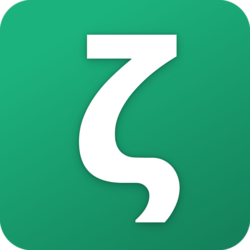
Cómpre salientar que Piztu é unha adaptación do programa Zettlr, pensada especialmente para ser unha ferramenta útil para os docentes. Como se explicará máis adiante, pode personalizarse con facilidade para adaptarse a outros colectivos e actividades profesionais.
É importante ter en conta que, se instalas unha actualización de Zettlr, perderás todas as funcionalidades específicas de Piztu.
E para que nos pode servir Piztu na nosa actividade docente? Aquí van algunhas das súas posibilidades:
E para que nos pode servir Piztu na nosa actividade docente?
- Un editor de textos.
- Un sistema para organizar a información do alumnado e da materia
- Xestión das incidencias e notas de aula
- Diario da materia por sesións
- Creación automatizada de informes de titoría
- Creación de seguimentos las unidades didácticas
- Edición do libro de actas do departamento
- Memoria final de curso
- Un editor con IA para crear material didáctico, prácticas, exames
- Un tradutor a múltiples idiomas
- Seguimento da programación
- Edición en Markdown e LaTeX
A. GNU/ Linux Debian e distribucións derivadas
Para que as utilidades funcionen en Debian, o sistema debe ter instalados Python3, pip e python3-venv. Podes instalar estes programas usando o terminal ou un xestor de paquetes como Synaptic.
Primeiro, verifica se Python e pip xa están instalados:
Bash
python3 --version
pip3 --version
Se non estiveren instalados, ou se as versións non son as adecuadas, procede coa instalación das seguintes ferramentas, incluíndo a versión de desenvolvemento de Qt, necesaria para o proxecto.
Bash
sudo apt update
sudo apt install python3 python3-pip python3-venv
sudo apt install qt6-base-dev libqt6core6 libqt6gui6 libqt6widgets6 libqt6dbus6
Despois de instalar os paquetes, é recomendable reiniciar o teu computador para que os cambios se apliquen correctamente.
Cando volvas abrir o terminal, é posible que a orde python non funcione directamente, pero si a orde python3. Para evitar ter que escribir python3 sempre, podes crear un alias. Isto fará que o teu sistema entenda python como un sinónimo de python3.
Bash
nano ~/.bashrc
e engadimos
alias python='python3'
(para gardar Ctrl+o e para saír Ctrl+x)Para que este alias se manteña cada vez que abras o terminal, terás que engadilo ao teu ficheiro de configuración de shell (.bashrc ou .zshrc, por exemplo).
B. MS Windows
Instalación de Python
Para que as utilidades de Piztu funcionen correctamente, debes instalar os seguintes programas no teu computador, se aínda non os tes. Non te preocupes se non os coñeces, son ferramentas necesarias para que Piztu execute os seus scripts.
- Python Para descargar Python, só tes que ir á páxina oficial. Neste momento, a última versión estable é a 3.13.5, pero pode haber versións máis recentes dispoñibles.https://www.python.org/downloads/Atención: Durante a instalación, é moi importante marcar a caixa “Add python.exe to PATH”. Esta opción permite que o sistema atope e use Python de forma automática. Se non a marcas, as utilidades de Piztu non funcionarán correctamente.
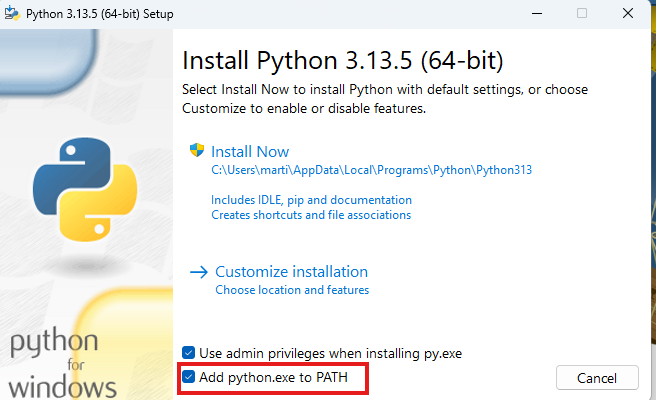
Se prememos en Customize installation obteremos as seguinte vista:
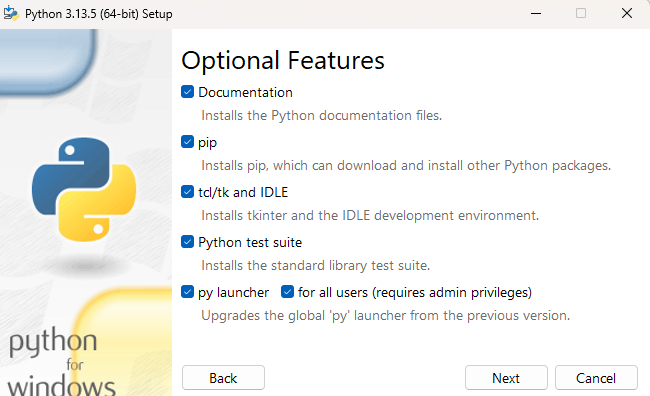
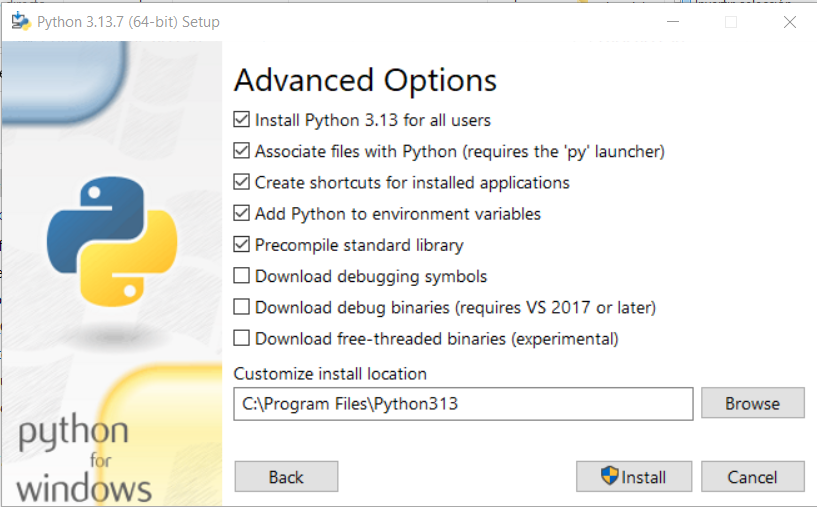
Despois de instalar o programa, debes reiniciar o computador. A seguir, comproba a versión de Python instalada para confirmar que a instalación se realizou correctamente.
python --version
Python 3.13.5
pip --version
pip 25.1.1 from C:\Program Files\Python313\Lib\site-packages\pip (python 3.13)2. Paquetes redistribuibles Visual C++
E por último tamén teremos que instalar unha pequena utilidade para Windows
https://www.microsoft.com/es-es/download/details.aspx?id=40784
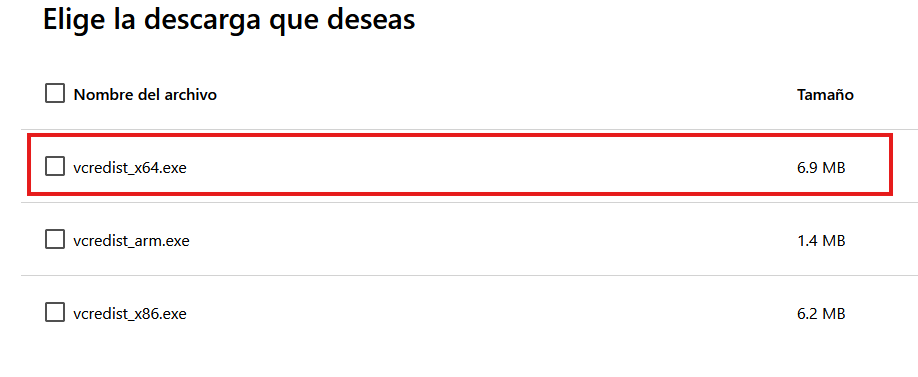
Descarga do programa Piztu
Descarga Piztu a partir do seguinte enderezo:
Para a instalación, só tes que seguir os pasos e premer continuamente en “Seguinte” ata finalizar. No caso da instalación no sistema operativo Windows, probablemente pregunte se o usuario quere que as redes públicas e privadas accedan á aplicación api_multiproceso, ao que responderás afirmativamente.
Se empregas o sistema operativo Windows, unha vez instalado o programa péchalo e volves a abrilo e sairá unha ventana python solicitando se permites facer cambios no equipo, e respondes que SI. Realmente o que fai é abrir o porto 8000 da api, para que funcionen os scripts.
Comezar a editar: Compatibilidade con Obsidian e LibreOffice
Unha vez descargado e instalado o programa, xa podes comezar a editar notas, relacionalas entre si e engadir imaxes, hiperligazóns, etc.
Esta interrelación entre notas permite a metodoloxía Zettelkasten, que é unha excelente forma de manter a información organizada e poder recuperala facilmente. Se buscas o termo “Zettelkasten” en YouTube, atoparás moitos vídeos explicativos.
Outra das características de Zettlr é que edita en Markdown. Isto garante que terás sempre os teus datos dispoñibles, xa que son ficheiros de texto plano con extensión .md que podes abrir con calquera editor (como o Bloco de notas, Gedit, Kate ou TextEdit). Ao non gardarse a información nunha base de datos, nunca perderás o acceso ás túas notas. Esta é unha gran vantaxe para quen busca ferramentas gratuítas e sinxelas.
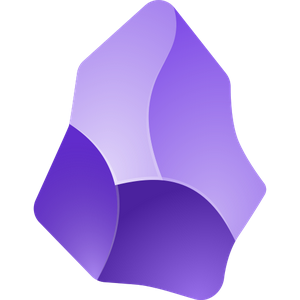
Dado que Zettlr xera ficheiros de texto plano, é compatible con Obsidian e con LibreOffice, que soporta Markdown a partir da versión 25.08.
Como Zettlr non dispón de versión para dispositivos móbiles de momento, podes usar Obsidian para consultar ou editar as túas notas. Non obstante, é importante saber que na versión de Obsidian non terás acceso ás ferramentas de Piztu, xa que estas están programadas especificamente para Zettlr, que é un software de código aberto, a diferenza de Obsidian.
Crear o espazo de traballo (workspace)
Na unidade que prefiras, crea un cartafol novo co explorador de ficheiros de Windows. Neste cartafol gardaranse todas as túas notas, os datos dos alumnos, etc. Unha vez creado o cartafol, volve a Zettlr e preme en “Pechar espazo de traballo” que teñas activo e seguidamente pincha en “Abrir espazo de traballo…”.
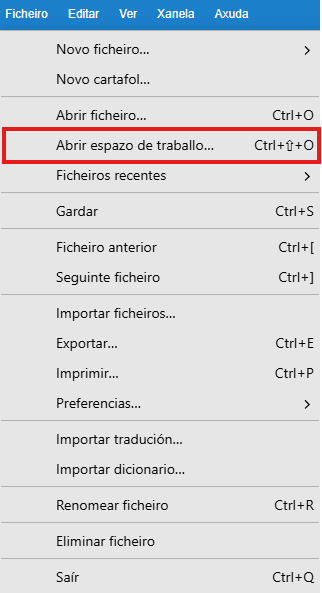
Após abrir o programa, a columna da esquerda estará baleira e na da dereita verás o script “00._Rexistro_e_descarga”. Este script permitirá que te rexistres na aula virtual de Piztu e descargues as utilidades do programa. No seguinte paso, explicaremos como facelo.
Podemos pensar en Piztu como un tractor. Por unha banda, temos a máquina ou cabeza tractora, que é o que acabas de descargar e instalar. Por outra banda, temos os scripts coas utilidades, que serían como os apeiros (o carro, o arado, a cisterna). O noso obxectivo é facilitarlle estas ferramentas a Piztu para que nos sexa útil.
Vídeo do proceso de instalación en Windows
Agora, preme en 00. Rexistro e descarga.
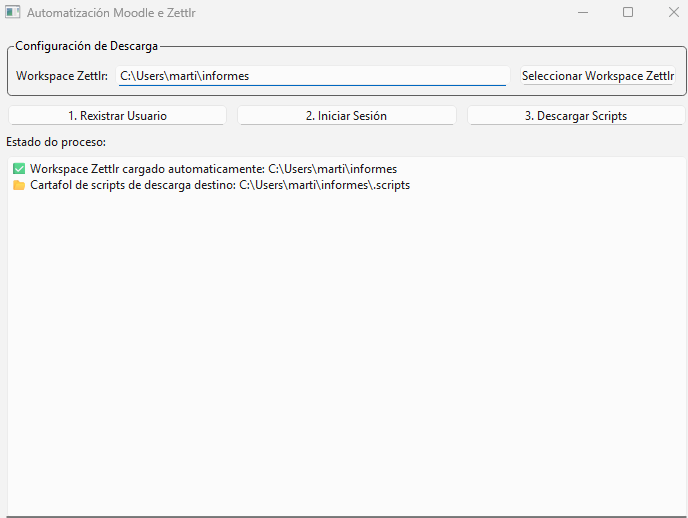
Nalgunha distribución como Debian 13 ou distribucións con servidor gráfico Wayland non instala automaticamente as librerías necesarias e en consecuencia non abre a fiestra anterior. En definitiva, non funciona.
- Seleccionar o espazo de traballo (workspace) de Zettlr
Preme en “Seleccionar workspace Zettlr” para escoller o cartafol onde gardarás toda a túa información. Podes situalo na unidade que prefiras, incluso nunha unidade USB.
2. Rexistrar o usuario
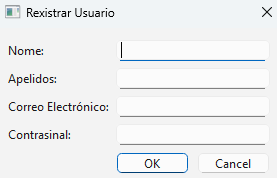
Os datos que introduces no formulario son enviados á aula virtual do seguinte dominio:
O teu enderezo de correo electrónico será o usuario para acceder á aula virtual. Co correo (que, repito, será o teu nome de usuario) e o contrasinal, tamén poderás entrar na aula virtual de forma tradicional.
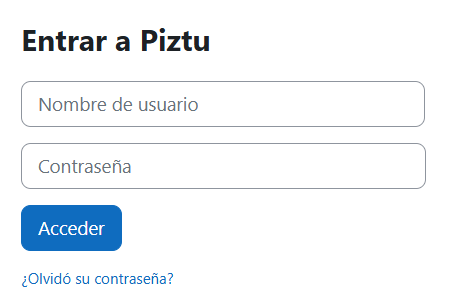
Unha vez que te rexistres na plataforma, tras cumprimentar o formulario e sen esquecer as túas credenciais, preme na lapela “Iniciar sesión” e procede co login. Tes a opción dunha caixa de verificación para lembrar o contrasinal, o que pode ser cómodo se non estás a usar un dispositivo compartido.
3. Descargar os scripts
Despois de te rexistrares, preme en “Descargar scripts”. O programa descargará da aula virtual un ficheiro comprimido e descomprimirao automaticamente no subcartafol .scripts do teu espazo de traballo. Verás que un conxunto de scripts aparecerá de inmediato na columna da dereita.
Ao descargar os scripts, verás que o computador inicia un ciclo de actualizacións de librerías, necesarias para o funcionamento das distintas utilidades. Porén, debes deixar que o equipo traballe ao seu ritmo, xa que é un proceso que pode ser máis ou menos longo dependendo da conexión á rede e das características do propio computador. En todo caso debes agardar a que remate o proceso ata que funcionen os botóns dos scripts.
Paso 1. Instalación de Python
Paso2. Reiniciar o equipo
Paso 3. Instalación de Piztu
Paso 4. Crear un cartafol na ruta desexada
Paso 5. Abrir Piztu, rexistrarnos e descargar os scripts e librerías Python
Personalizar Zettlr – Piztu
Zettlr permite a súa configuración, permitíndonos cambiar o idioma, o autogardado, o fondo escuro, etc.
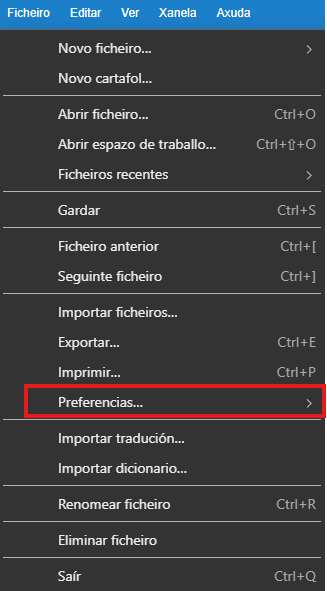
Para o cambio do idioma e autogardado
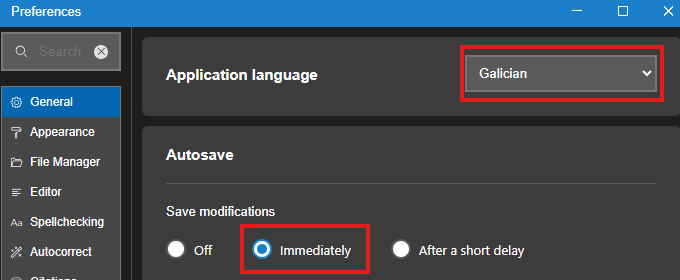
Para activar o fondo escuro:
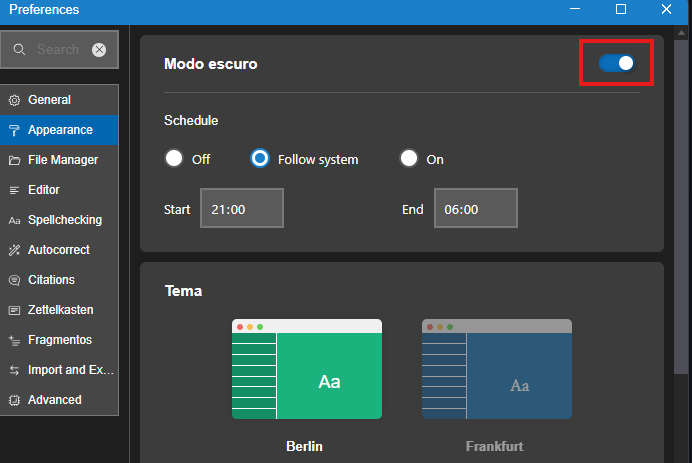
Personalizar as utilidades
Piztu propón unha serie de scripts que son útiles para o ensino, pero o programa pode ser perfectamente adaptado para outros usos, como para estudantes, para a xestión de pacientes por un profesional sanitario, e un longo etcétera. Non obstante, os scripts que se propoñen por defecto son moi específicos para o ensino e o control da aula.
Calquera usuario pode eliminar os scripts propostos, modificalos ou engadir os seus propios. Hoxe en día, coa axuda da intelixencia artificial, crear scripts está ao alcance de calquera. Podes usar os scripts propostos como exemplo e modificalos ata obter a funcionalidade que desexas, coa axuda de ferramentas como Grok, Gemini, Claude, etc. Con certeza, cada vez será máis sinxelo conseguir os resultados esperados.
Todos os scripts propostos están programados en Python e usan unha interface gráfica con pySide6. Lembra que todos os scripts se gardan no subcartafol .scripts do espazo de traballo que escollas. Se non queres que un script apareza na columna da dereita, só tes que abrir ese cartafol co explorador de ficheiros do teu sistema operativo e borralo. Desaparecerá de forma automática da columna. Se desexas traducir o nome das utilidades, simplemente tes que renomear os cartafoles dos scripts.
Se queres crear novos scripts, só terás que crear un novo cartafol dentro do directorio .scripts do teu espazo de traballo. Dentro dese novo cartafol, terás que engadir tres ficheiros:
- O ficheiro do código Python, con extensión
.py. - O ficheiro
requirements.txt, onde defines as librarías de Python necesarias para o script. - O ficheiro
metadata.yaml, onde, ademais dos teus datos e unha pequena descrición, deberás engadir oentry_point, que lle indica a Zettlr o nome do ficheiro que debe executar.
Por exemplo, se o script se chama temporaliza.py, o entry_point configurarase do seguinte xeito:
YAML
entry_point: temporaliza.py
En calquera caso, seguirei adaptando e mellorando os scripts, engadindo novas funcionalidades a Zettlr.
Piztu Docentes emprega a intelixencia artificial en moitos dos seus procesos. Para iso, é preciso ter varios servizos contratados. Piztu funciona como unha ponte que conecta dous programas ou sistemas, facilitando a súa comunicación.
Para entendelo mellor, podes imaxinar que estás nun restaurante. Desde Piztu, pides unhas racións ao camareiro, que sería a API. Este camareiro vai á cociña, o motor de intelixencia artificial, e regresa á túa mesa cos deliciosos pratos listos para comer.
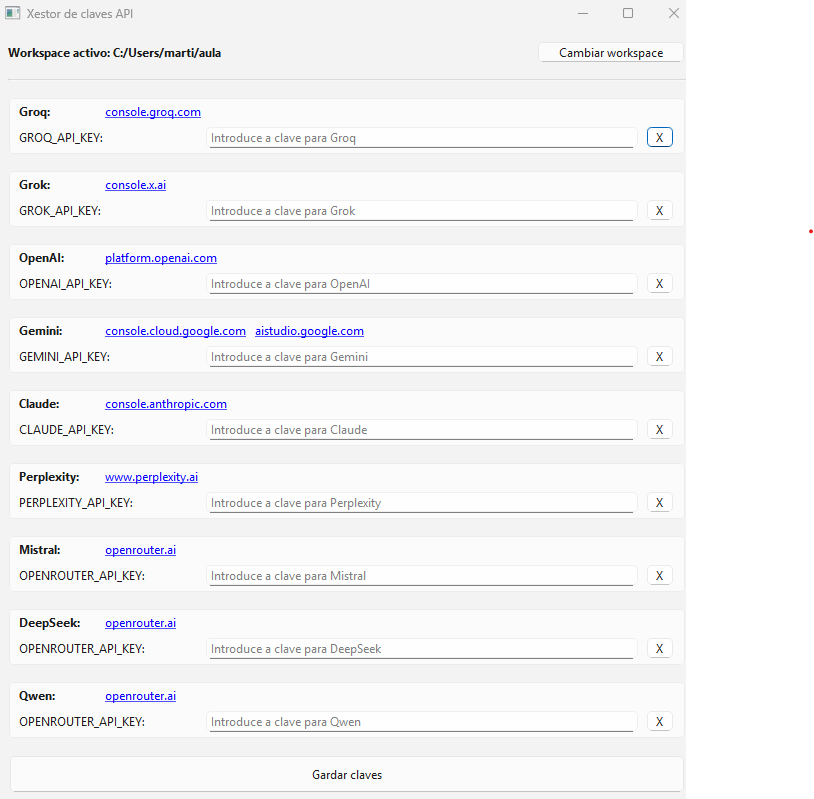
Algúns dos servizos son de balde, outros de pago. É evidente que a calidade dos resultados varía (non todas as cociñas dos restaurantes ofrecen a mesma calidade nos seus pratos). Correspóndelle ao usuario decidir cales contratar en función do uso que queira darlles.
Ao premer no botón 02.- Xestor api-key ia, terás acceso ás ligazóns para contratar varios servizos. Para comezar, eu recomendaría contratar os de Groq (gratuíto e moi rápido, con límites teóricos), o de Gemini e o de DeepSeek (gratuíto ata un certo límite).
O procedemento consiste en premer nos hiperligazóns de cor azul que aparecen na pantalla e crear a tua API Key. Unha vez xerada, cópiaa na cela correspondente. A API Key gardarase no ficheiro .env do teu espazo de traballo activo.
Debes ter en conta que estás a manexar datos moi sensibles, polo que é fundamental gardalos nunha unidade segura.
Vexamos dous exemplos para a creación das api-key:
https://wordpress.piztu.org/2025/08/26/groq_api_key/
https://wordpress.piztu.org/2025/08/26/paso-5b-grok_api_key/
Para obter unha api_key de grok iremeos á páxina https://console.gorq.com

- Preme no botón “Login with Google” se desexas rexistrarte usando as túas credenciais de Google.
- A continuación, fai clic no botón “Create API Key”.
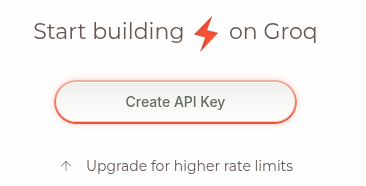
3. A páxina xerará unha clave para acceder á API de Grok. Copia esta clave ao portapapeis facendo clic no botón situado á dereita.

4. Pega a clave no xestor de api-key de IA, que aparece ao premer no botón “Xestor API-Key IA”.

5. Para que o programa garde a clave, preme no botón “Gardar claves”.

Este servizo de Grok é de boa calidade, non obstante é de pago. En función da calidade que se procure pode resultar interesante empregar este servizo. Polo tanto non estás obrigado a contratar este servizo. A primeira vez que empregues este servizo terás de introducir os datos da tarxeta de crédito.
1. Ir á páxina https://console.x.ai/
2. Na columna da esquerda escollemos a segunda opción: API Keys
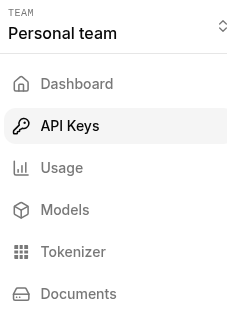
3. Pinchas no botón Create API key
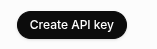
4. Engades un nome para recordar que uso lle das a esta clave
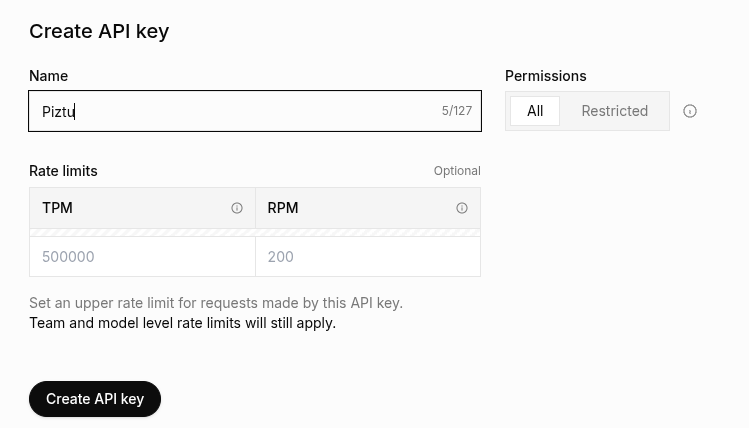
5. E despois de pinchar en Create API Key, o sistema facilita a clave que introduciremos no xestor de api-key ia (premer no botón 02. Xestor api-key ia)
Horario
É habitual que nos entreguen o horario nun ficheiro PDF, tal e como o xeran programas como Peñalara ou FET. Para traballar con el, debemos converter ese PDF nunha táboa. Podes facelo de xeito manual ou usando un programa OCR, como o Mistral, que é moi útil para esta tarefa:
O resultado final será un ficheiro de texto (extensión .txt) cun formato similar ao seguinte, onde aparecerán só as horas de docencia directa, sen incluír gardas, atención a pais, xefatura de departamento, atención ás TIC, etc.
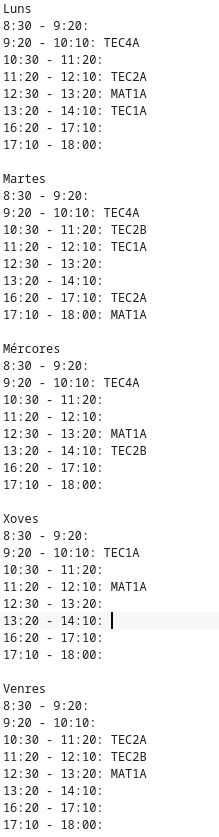
Co obxectivo de comezar a practicas podes descargar o seguinte ficheiro do horario. Sería conveniente gardalo dentro do espazo do traballo activo.
https://drive.google.com/file/d/13_Jq3WcdEC2KpPrqXoc2Ies8kJSxg872/view?usp=sharing
Hai un elemento que non se proporciona por defecto: o informe predefinido de Xade. Trátase dunha folla de cálculo en formato .csv, que é necesaria para matricular o alumnado na aula virtual de Moodle. Debes solicitala ao equipo directivo ou, se non fose posible, creala manualmente. O ficheiro terá unha estrutura semellante á seguinte, e serve para matricular o alumnado na aula virtual de Moodle:

Podes descargar o seguinte ficheiro con datos ficticios para poder facer as primeiras prácticas:
https://drive.google.com/file/d/1hnJARBtkfVajIB0NzpCI-f4UoHR4PzcY/view?usp=drive_link
Cando se xunta o ficheiro de matriculación ao script de importación do alumnado, debes facelo en formato .ods
Importar alumnado e creación de cursos
Agora que xa dispomos dos primeiros datos necesarios —a relación do alumnado e o ficheiro coas nosas sesións de docencia—, a maxia comeza!
Preme no botón 02. Importar alumnado.
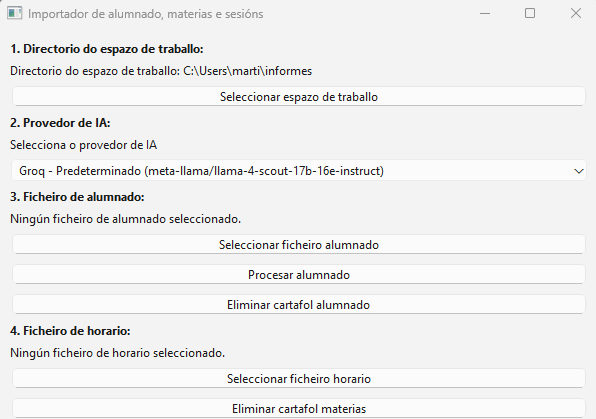
Importar alumnado e creación de cursos
Por norma xeral, no punto 1 non deberías facer nada. O script debe capturar automaticamente o espazo de traballo, ou sexa, o cartafol onde queres gardar a información. No caso de que haxa algún fallo, a aplicación pon á túa disposición un botón para seleccionalo manualmente.
No punto 2, seleccionas o modelo de linguaxe (LLM) da túa preferencia. Por defecto, aparece Groq, un LLM moi rápido. Non obstante, en certas ocasións, pode que non funcione correctamente e o script non xere os cartafoles dos cursos de forma adecuada. Se isto acontece, deberás probar con outro LLM: Gemini, ChatGPT, etc.
Unha dúbida que pode xurdir é se o script envía os datos do alumnado á intelixencia artificial. A resposta é negativa. De feito, podes comprobalo ti mesmo subindo o script a unha intelixencia artificial e preguntándolle que datos se lle envían, analizando o código.
No punto 3, seleccionas o ficheiro do alumnado, é dicir, o ficheiro .ods ou .csv que che facilitou o equipo directivo ou o que creaches manualmente. Unha vez seleccionado, o programa crea os grupos, un cartafol para cada alumno ou alumna e unha nota cos seus datos básicos (lembra que o ficheiro que ofrezo e os datos que aparecen neste manual son ficticios). Se despregas a árbore de datos, o resultado será algo parecido ao seguinte:
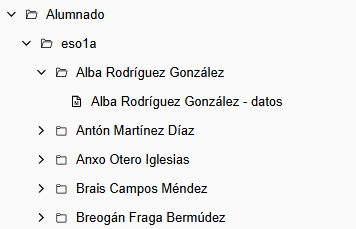
E a nota de datos de cada alumno visualizase así:
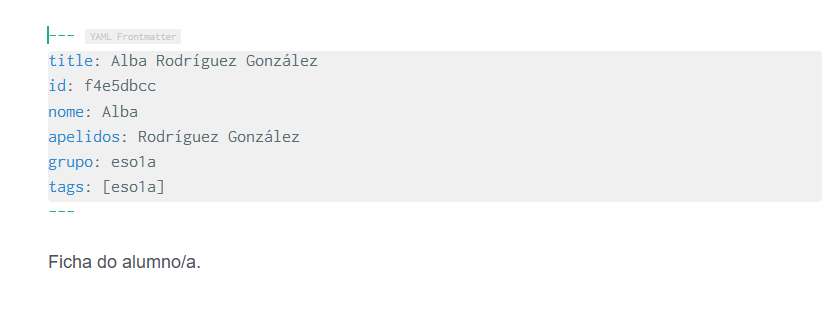
Cada docente pode engadir a esa nota a información que considere oportuna. Ademais, pódense crear máis notas de forma manual para manter a información ben organizada.
No punto 4, ao seleccionar o ficheiro horario.txt (ver paso 6), obterás unha lista das materias que aparecen no teu horario. Á dereita de cada materia, haberá un botón co texto “Procesar materia”.
Ao premer ese botón, crearase un novo cartafol para cada materia. Dentro deste, haberá un subcartafol por cada mes do curso académico. Dentro de cada cartafol mensual, o programa creará un ficheiro por cada sesión de clase, segundo o calendario oficial de ensino de Galicia para o curso 2025-2026 e o horario que seleccionaches.
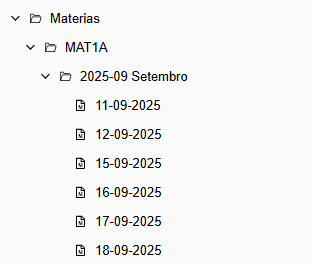
E abrindo unha sesión en concreto visualizamos o seguinte:
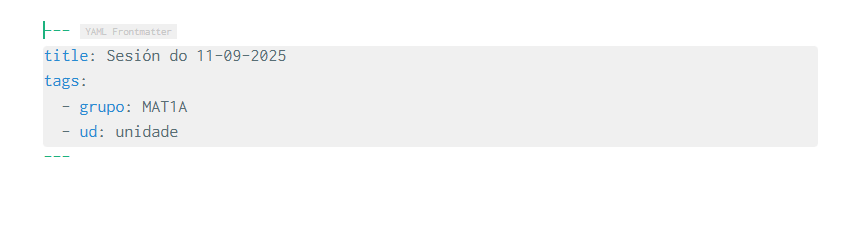
Estas notas servirán como diario de aula. No cabeceiro, onde aparece “ud:”, introducirás a unidade didáctica que traballaches na sesión.
Máis adiante, veremos como filtrar a información deste diario, tanto por data como por unidade didáctica.
Xestionar ficheiros
Aínda que a aplicación Piztu xa crea unha nota de datos para cada alumno, é conveniente contar cun sistema para a creación de cantas notas desexemos, como: notas por materia, anotacións de aula (faltas, deberes, comportamento, participación, o caderno, etc.).
Estou convencido de que o feito de apuntar unha corrección ou unha chamada de atención fai que estas teñan máis importancia para o alumno, especialmente se quedan reflectidas nos informes de titoría. As correccións orais teñen moito menos peso.
Por exemplo, podemos crear un ficheiro para as notas da materia de Tecnoloxía. Para iso, preme no botón 03. Xestor ficheiros.
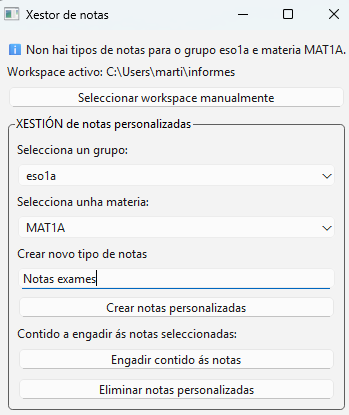
O script crea unha nota para cada un dos alumnos de ESO1A e para a materia MAT1A.
Ademais, se o desexas, podes engadir un texto común a todas as notas que selecciones. Por exemplo, podes introducir o texto “Notas dos exames de matemáticas”.
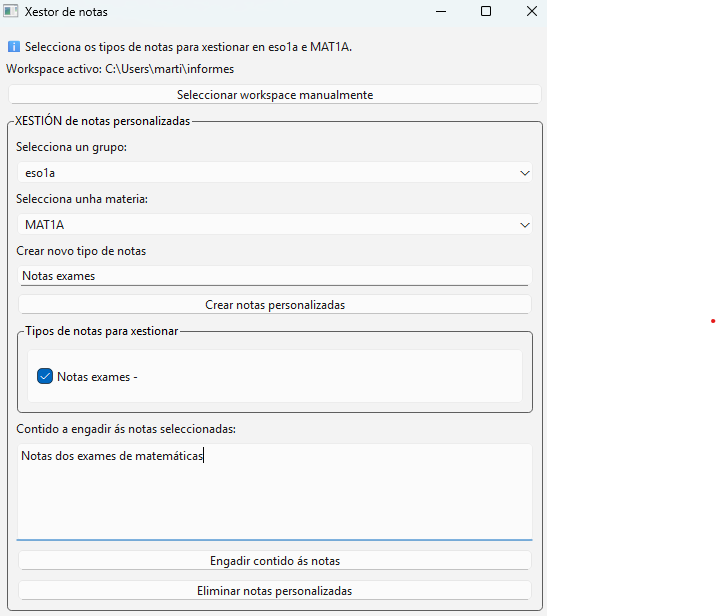
Na columna da esquerda podemos comprobar que se crear unha nota para os exames de matemáticas
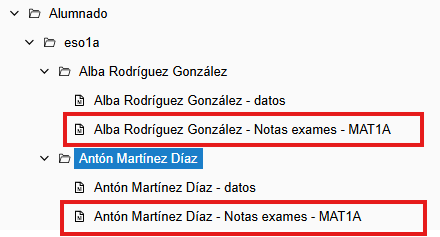
Se abrimos as notas visualizarase o seguinte:
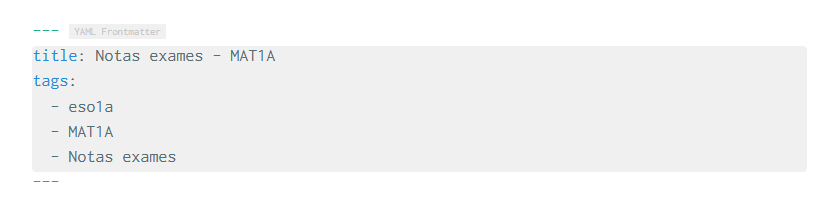
Podes observar que na etiqueta “title” aparece o texto personalizado que engadiches hai un momento.
O script tamén che permite borrar as notas tipo. Por suposto, tamén podes borralas de forma manual na árbore de ficheiros.
Co obxectivo de aprender a introducir notas numéricas nas notas personalizadas, creouse un script que engade notas aleatorias aos alumnos dun grupo e dunha materia. A súa finalidade é unicamente didáctica.
Para acceder ao simulador, preme no botón 05. Editor avaliación. Unha vez aberta a interface, preme no botón “Xerar notas aleatorias”.
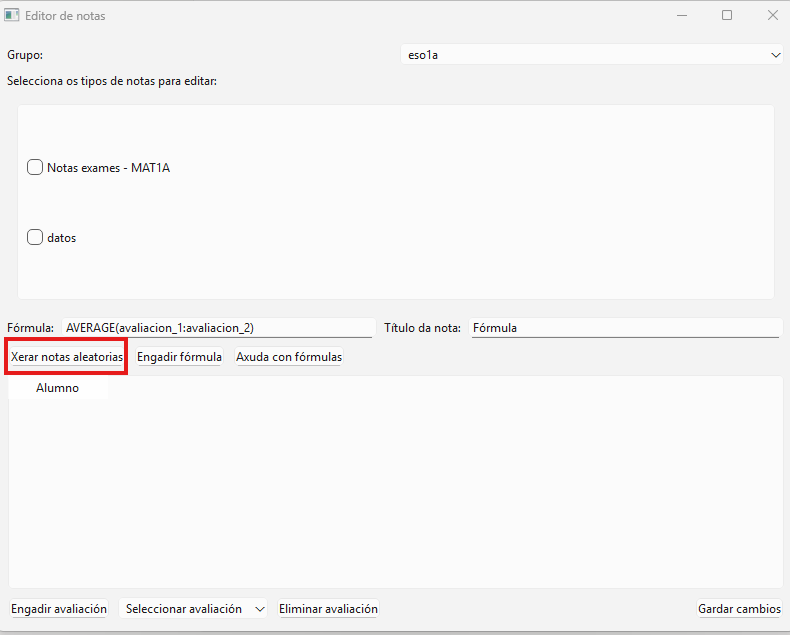
E aparece na parte posterior esta fiestra e péchase a do Editor de avalaición.
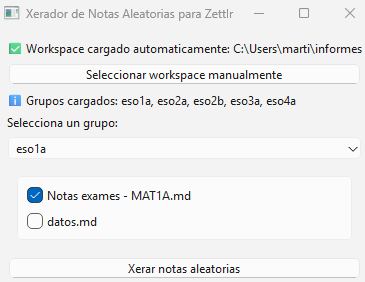
Selecciona o grupo e, a continuación, o ficheiro no que desexas introducir unhas notas numéricas aleatorias, que son necesarias para entender o seguinte paso do manual.
Preme en “Xerar notas aleatorias” e verás o resultado. Para un alumno ficticio e para a materia de Matemáticas do grupo 1A, obterás un resultado similar ao seguinte:
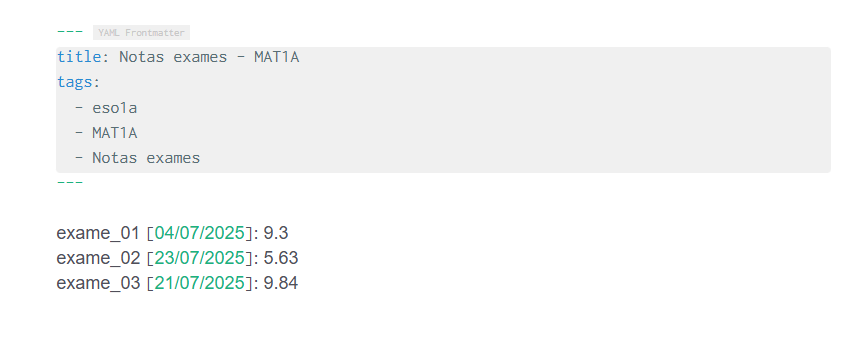
Podemos cambiar o texto que identifica a proba ou engadir outros.
O editor de avaliación funciona como unha folla de cálculo sinxela, pensada para facer cálculos matemáticos como o cálculo de medias.
Para usalo, preme no botón 05. Editor avaliación. A continuación, selecciona o grupo e a nota coa que queres traballar.
Deste xeito, aparecerán automaticamente as notas que introduciches no paso 10, tal e como podes ver na seguinte imaxe:
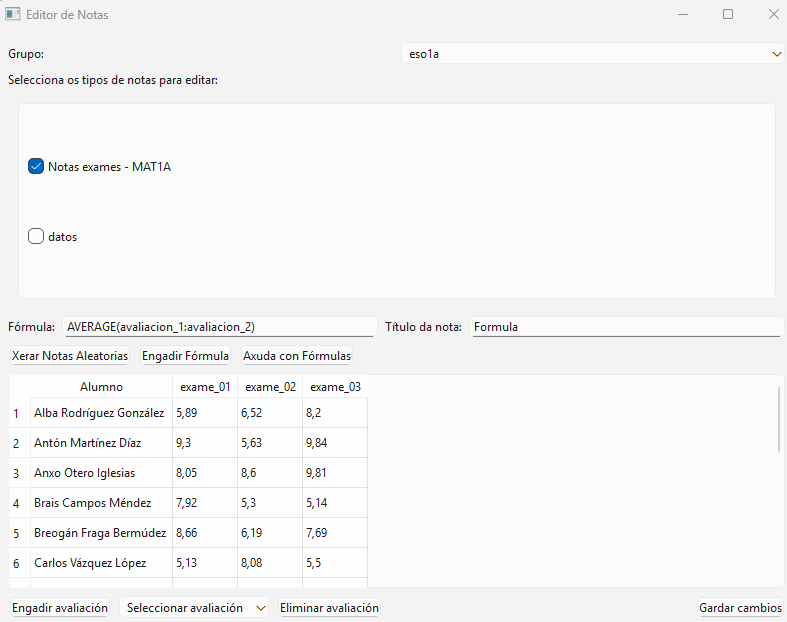
Podes engadir unha fórmula e darlle o nome que queiras. Por exemplo, para crear a media aritmética das notas dos tres exames.
Preme no botón “Informe alumno” e aparecerá a seguinte interface:
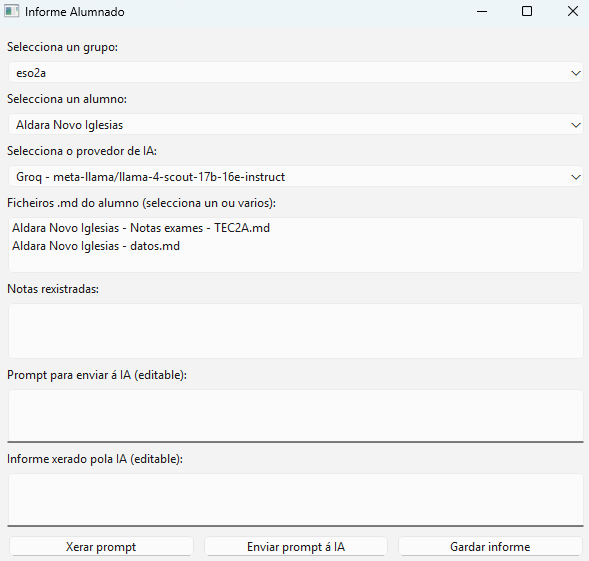
O primeiro paso é seleccionar o grupo. Observarás que o script xa filtra o alumnado dese grupo en concreto. A continuación, escolle o provedor de IA.
A seguir, selecciona o ficheiro coas notas dos exames. Neste exemplo, “Aldara Novo Iglesias – Notas exames – TEC2A.md”. As notas aparecerán no apartado de Notas rexistradas, tal e como podes ver na imaxe seguinte:
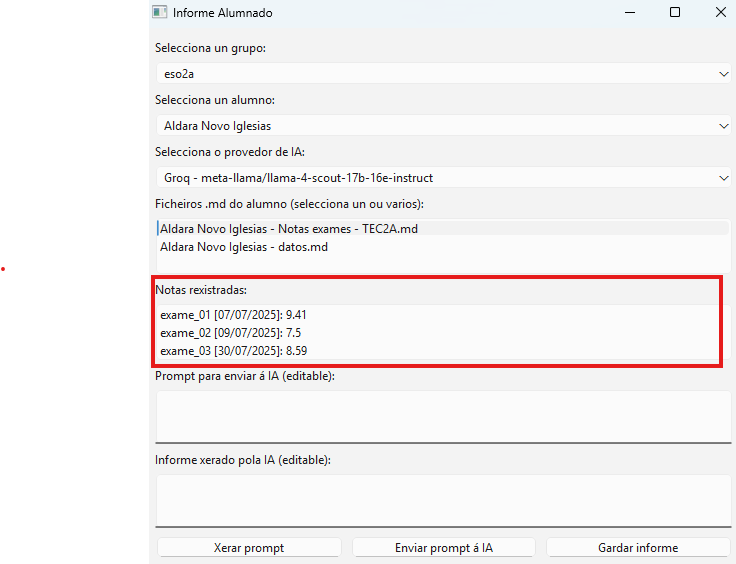
Preme no botón “Xerar prompt”. Este será o texto que se enviará á intelixencia artificial que escolliches.
Verás que o nome e os apelidos do alumno se substitúen pola cadea de texto “NOME APELIDO1 APELIDO2” para evitar o envío de datos que poidan identificalo. O prompt é personalizable, polo que cada docente pode modificalo segundo as súas preferencias.

No último paso, recibes o informe que che facilita o motor da intelixencia artificial. Neste exemplo ficticio, para un alumno inventado, o resultado sería o seguinte:
O rendemento académico de Aldara Novo Iglesias no grupo eso2a foi:
\- Exame 1: 9,41
\- Exame 2: 7,5
\- Exame 3: 8,59
Puntuación media: (9,41 + 7,5 + 8,59) / 3 = 8,50
Polo tanto, o rendemento académico de Aldara Novo Iglesias no grupo eso2a foi de 8,50 sobre 10.No caso de que haxa unha variación no rendemento do alumnado en función das notas, podes obter un informe coma o seguinte:
O rendemento académico de Lara Paredes Seijas do grupo ESO2A mostra un desempeño notable nos dous primeiros exames, cunha cualificación de 8.95 no exame_01 (20/07/2025) e 8.75 no exame_02 (29/07/2025). Non obstante, no exame_03 (16/07/2025) obtivo unha nota de 5.79, o que indica unha baixada no rendemento neste último exame. A media das tres cualificacións é de aproximadamente 7.83, reflectindo un bo nivel xeral, aínda que con marxe de mellora.
Tes que crear un cartafol na columna da esquerda para as programacións didácticas. Por exemplo, para a materia de Tecnoloxía e Dixitalización, a estrutura pode quedar do seguinte xeito:
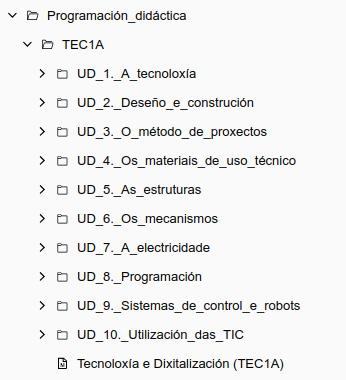
- Verás que se crearon tantos subcartafoles como unidades didácticas ten a programación.
- Créase un ficheiro xeral para a materia, onde se inclúen o nome da materia, a introdución, os obxectivos e unha listaxe das unidades didácticas.
Fase 1: Recopilar a información
Para completar a información das notas nos cartafoles, recomendo usar NotebookLM (https://notebooklm.google.com/). Este proceso divídese en dúas fases.
Primeiro, abre NotebookLM e engade o ficheiro PDF da programación ou a URL pública da túa programación. Para obter a URL pública, segue estes pasos:
- Abre a aplicación Proens e diríxete á columna da esquerda, onde atoparás “Acceso público”.
- Introduce o teu centro de ensino, ensinanza, curso e materia.
- Preme no botón “Buscar programacións”.
- Fai clic na lupa para abrir a programación.
- Copia a URL que aparece na parte superior do navegador.
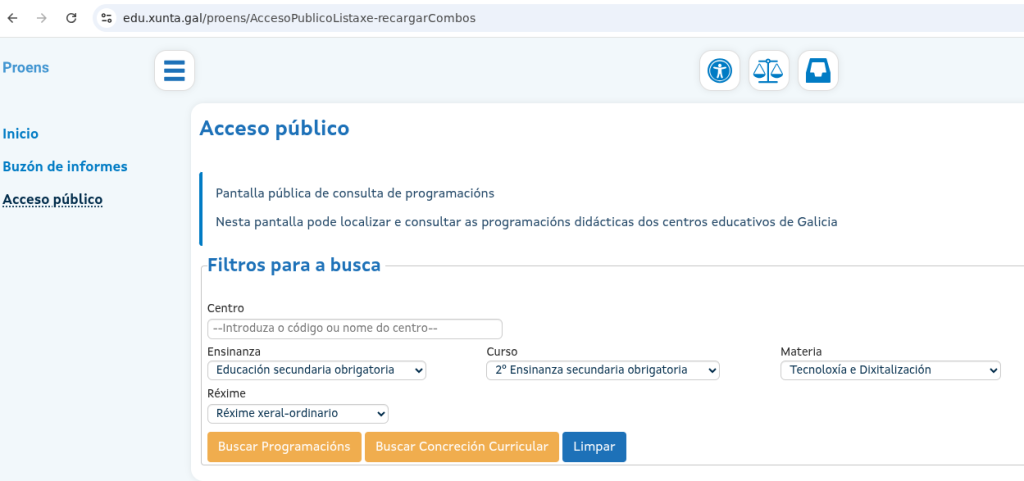
A seguir, crea un caderno en NotebookLM e engade como fontes a URL pública que acabas de obter e/ou o PDF que descargaches de Proens.
Tamén engade a NotebookLM o ficheiro do horario e a URL (ou o PDF) do Diario Oficial de Galicia onde se define o calendario oficial do ensino.
Por exemplo, no prompt podes pegar o seguinte:
### Prompt mellorado
A partir da información proporcionada (horario e calendario oficial):
***
### I. Informe xeral da materia
1. **Introdución**
2. **Obxectivos da materia**
3. **Listado de unidades didácticas**
4. **Número de sesións:** Calcula o número total de sesións para a materia no curso 2024-2025. Para iso, usa o horario (3 sesións semanais) e o calendario oficial do ensino de Galicia para obter os días lectivos.
***
### II. Informe por cada unidade didáctica
Para cada unha das unidades didácticas, xera a seguinte información:
1. **Número de sesións programadas**
2. **Trimestre** no que se vai impartir.
3. **Data de inicio prevista:** Calcula a data de inicio da unidade. Utiliza o horario e o calendario oficial, tendo en conta as sesións programadas de cada unidade e a súa orde de impartición.
4. **Data de finalización prevista:** Calcula a data de finalización sumando as sesións programadas á data de inicio. Usa o horario e o calendario oficial.
5. **Descrición** da unidade didáctica.
6. **Competencias específicas de aprendizaxe (C.A):** Identifica as competencias na táboa 3.2, columna "Criterios de avaliación". Indica tamén os mínimos de consecución para cada criterio, se están definidos.
7. **Contidos**
***
**IMPORTANTE:**
* Xera o informe integramente en galego.
* A materia de tecnoloxía conta con **3 sesións semanais**.
* As sesións programadas son as indicadas, sen aplicar coeficientes de redución ou ampliación.
* Non indiques o número de sesión nin fagas cálculos adicionais para as datas.Ao finalizar, o NotebookLM darache un informe que poderás gardar como un ficheiro de texto (.txt) no cartafol que escollas.
Para facelo, usa o botón “Copiar” para que o texto non inclúa os números que fan referencia á fonte. Despois, pega a información nun editor de texto plano (como Kate, Gedit ou o Bloc de notas) e garda o ficheiro coa extensión .txt.
A seguir, na columna da dereita da interface de Piztu en Zettlr, atoparás o botón 04_Programación. Unha vez que se abra o script, segue estes pasos:
- Escolle o motor de IA.
- Selecciona o ficheiro .txt que acabas de crear.
- Preme en “Analizar documento”.
- Por último, preme en “Crear estrutura de cartafoles e notas”.
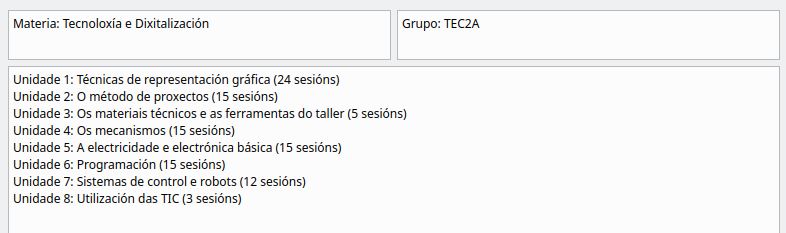
Deste xeito, o script crea automaticamente, dentro do cartafol Programación_didáctica, un subcartafol para a materia e, dentro deste, un cartafol para cada unidade didáctica.
É importante que saibas que os resultados poden variar entre as distintas intelixencias artificiais, polo que terás que valorar cal delas che resulta máis útil, tendo en conta o prezo.
Conclusión
Repite este proceso para as demais materias que impartas. Aínda que o proceso poida ser algo laborioso ao principio, con seguridade sacarás proveito cando teñas que xerar:
- Os informes de seguimento da materia por unidade didáctica.
- O libro de actas do departamento.
- O informe final da programación, no mes de xuño.
Para a programación, é moi útil ter un calendario de todo o curso onde estean definidos os días non lectivos, segundo o calendario oficial de ensino da Comunidade Autónoma.
A partir do documento xerado no apartado anterior, onde aparecen as unidades didácticas e as sesións programadas para cada unha delas:
- Unidade 1: Técnicas de representación gráfica (15 sesións)
- Unidade 2: O método de proxectos (15 sesións)
- Unidade 3: Os materiais técnicos e as ferramentas do taller (5 sesións)
- Unidade 4: Os mecanismos (15 sesións)
- Unidade 5: A electricidade e electrónica básica (15 sesións)
- Unidade 6: Programación (15 sesións)
- Unidade 7: Sistemas de control e robots (15 sesións)
- Unidade 8: Utilización das TIC (5 sesións)
Ademais, usando o ficheiro co horario, o programa facilítache unha visión global do curso, na que cada unidade didáctica aparece cunha cor diferente. O script presupón que as unidades se imparten de forma secuencial e non se adapta a situacións nas que se traballan dúas unidades en paralelo.
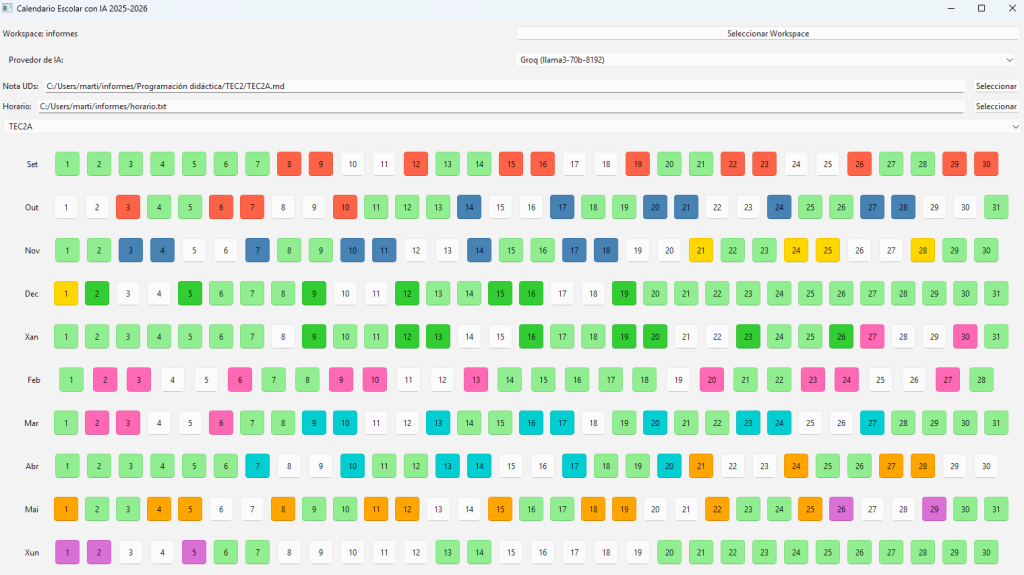
Os cadros dos días nos que non impartes a materia nese grupo aparecen en branco, mentres que os días non lectivos aparecen en verde.
Con Piztu, podes usar un diario de aula. Deste xeito, podes rexistrar as anotacións de cada sesión, como a unidade didáctica, as actividades e os contidos traballados co grupo.
Para iso, segue estes pasos:
- Diríxete á columna da esquerda.
- Desprega o cartafol
Materias. - Abre o subcartafol do teu grupo.
- Entra no cartafol do mes correspondente.
- Finalmente, abre o ficheiro coa data da sesión.
O primeiro que debes facer é cubrir o cabeceiro (código YAML) coa unidade didáctica que traballaches nesa sesión. Por exemplo: Electricidade.

E xa no corpo da nota os contidos específicos da unidade didáctica.
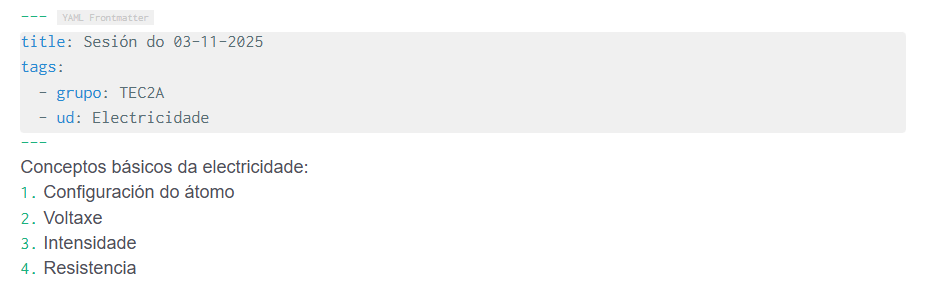
Deste xeito, podes ir completando a información de todas as túas sesións de clase.
Xeración de informes
Abre o script Informe materia. O primeiro paso é escoller o teu LLM preferido e, a seguir, a materia.
A partir de aí, podes filtrar a información para obter dous tipos de informes:
- Por data: Obterás un informe útil para completar o libro de actas do departamento.
- Por unidade didáctica: Obterás un informe que che servirá para o seguimento por unidade didáctica en Proens.
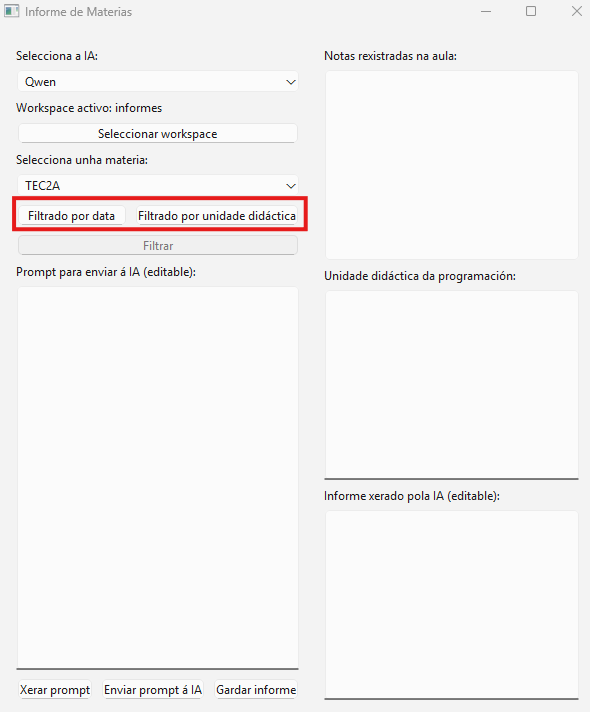
A. Filtrando por data
Se queres obter a información para completar o libro de actas, escolle as datas desde o primeiro ata o último día do mes.
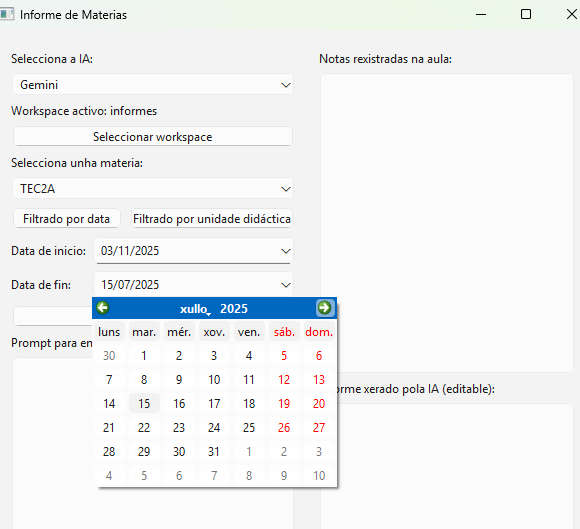
O script percorre todas as notas publicadas na materia correspondente. Ao premer no botón “Filtrar”, as notas aparecerán no cadro de Notas rexistradas.
Para usar o prompt predefinido pola aplicación, preme no botón “Xerar prompt”.
Finalmente, preme no botón “Enviar prompt á IA”. O LLM devolverache o informe elaborado segundo as instrucións que definiches no prompt e as características propias do provedor de IA. O resultado pode ser o seguinte:
A unidade didáctica de TEC2A comezou o día 3 de novembro de 2025 e estendeuse ata o 28 de novembro do mesmo ano. Durante este período, traballáronse diversos contidos e actividades relacionados coa electricidade e os circuítos eléctricos, combinando teoría, prácticas e uso de ferramentas dixitais. O primeiro día, o 3 de novembro, introducíronse os conceptos básicos da electricidade, como a configuración do átomo, a voltaxe, a intensidade e a resistencia. O 4 de novembro estudouse a lei de Ohm e realizouse unha práctica no taller para medir con polímetro. O día 5 traballouse o cálculo da resistencia equivalente en circuítos en serie e utilizouse un simulador de electrónica na aula de informática. O 6 de novembro continuou co cálculo de resistencias en circuítos en paralelo, tamén con prácticas no simulador. O 7 de novembro abordáronse os circuítos mixtos e realizouse unha actividade práctica no taller, consistente no cableado dunha maqueta de vivenda feita en cartón-pluma. Finalmente, o 10 de novembro resolveuse unha práctica con exercicios básicos de circuítos eléctricos sinxelos, aplicando cálculos fundamentais. Este conxunto de actividades permitiu aos alumnos afianzar os coñecementos teóricos mediante a práctica e o uso de ferramentas especializadas.B. Filtrado por unidade didáctica
Se desexas filtrar a información por unidade didáctica, verás que a interface cambia lixeiramente. O obxectivo neste caso é facer unha comparación entre o traballado na aula e a programación.
Para iso, preme en “Filtrado por unidade didáctica”.
Importante: Cando introduzas a unidade didáctica, debes usar o mesmo termo que empregaches no cabeceiro das notas.
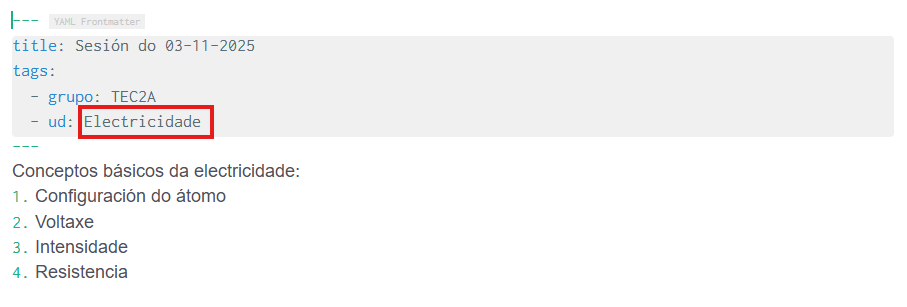
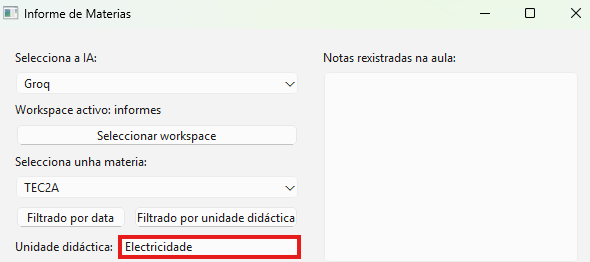
Ao premer no botón “Filtrar”, verás que no cadro de “Notas rexistradas na aula” aparecen todas as notas que, no cabeceiro (YAML), teñan o termo “Electricidade”, neste exemplo.
Ademais, o script consulta no cartafol Programación e no subcartafol TEC2A a unidade didáctica relacionada con ese termo. A continuación, obtén os datos da programación desa unidade didáctica e móstraos no cadro “Unidade didáctica da programación”.
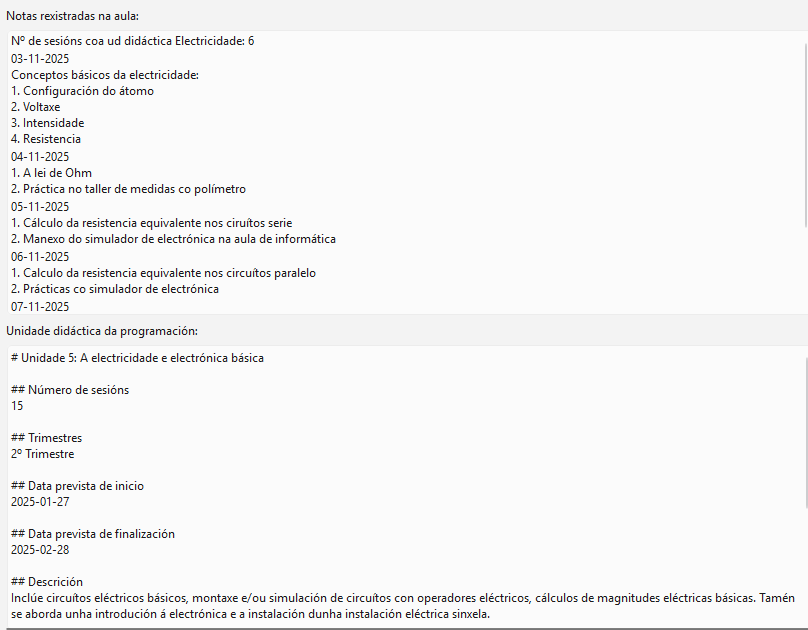
Continúa premendo en “Xerar o prompt” para obter un prompt de referencia que podes personalizar.
A continuación, preme en “Enviar prompt á IA”. O resultado pode ser o seguinte:
Comparando o contido da unidade didáctica programada para a materia TEC2A sobre "Electricidade" coas notas rexistradas na aula, obsérvase un alto grao de consecución dos obxectivos establecidos na programación, aínda que cunha execución concentrada nun período máis curto do previsto. A programación contempla 15 sesións entre o 27 de xaneiro e o 28 de febreiro de 2025, mentres que as notas reflicten actividades realizadas entre o 3 e o 10 de novembro de 2025, cubrindo os contidos principais en tan só 6 sesións. Os temas tratados nas notas, como os conceptos básicos de electricidade (voltaxe, intensidade, resistencia), a lei de Ohm, os cálculos de resistencias equivalentes en circuítos serie, paralelo e mixtos, e as prácticas no taller e con simuladores, aliñanse coa descrición da unidade, que inclúe circuítos eléctricos básicos, cálculos de magnitudes eléctricas e montaxe ou simulación de circuítos. Ademais, a práctica de cableado dunha maqueta dunha vivenda reflicte o obxectivo de deseñar instalacións sinxelas, cumprindo cos criterios de avaliación relacionados co deseño e montaxe de circuítos básicos (CA3.1.3, CA3.2.2). Non obstante, non se observa nas notas mención a contidos de introdución á electrónica ou ao uso de ferramentas dixitais para documentos técnicos (CA5.1.2, CA5.3.3), o que suxire que algúns aspectos da programación poderían estar pendentes de desenvolvemento ou non se rexistraron nestas datas. En resumo, a execución parece efectiva nos contidos prácticos e teóricos fundamentais de electricidade, pero sería necesario completar os aspectos relacionados coa electrónica e a elaboración de documentación dixital para acadar plenamente os obxectivos programados.É probable que o informe xerado non se adapte directamente ao seguimento de cada unidade didáctica da aplicación Proens. Por iso, terás que ir adaptando o prompt ata conseguir un informe que che conveña.
Como podes gardar estes informes a medida que os xeras, ao rematar o curso terás un conxunto de textos apropiados para xerar a Memoria da materia, que tamén debes reflectir na aplicación Proens. Debido a que o tamaño do texto está limitado a un número de caracteres, podes usar unha intelixencia artificial para resumilo e adaptalo ao espazo dispoñible.
En resumo, esta aplicación é unha ferramenta que, por unha banda, te obriga a introducir as tarefas e contidos traballados en cada sesión creando un diario de aula e, por outra, facilítache a edición dos informes de seguimento.
Moitos profesores están acostumados a loitar cos procesadores de texto tradicionais: fórmulas que se desprazan, imaxes rebeldes ou bibliografías case imposibles de xestionar. Aquí é onde entra en xogo LaTeX, unha linguaxe deseñada precisamente para evitar eses quebracabezas. E o mellor? O resultado sempre parece profesional, como se fose un libro publicado por unha editorial académica.
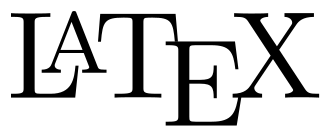
É certo que a curva inicial de aprendizaxe pode impoñer un pouco de respecto: non é tan sinxelo como abrir Word e poñerse a escribir. Pero o tempo que invistes en aprendelo compénsase axiña coa tranquilidade de saber que, cando imprimes ou compartes o PDF, todo está perfecto. E, por se fose pouco, contas cun aliado de peso: a intelixencia artificial.
Unha das grandes vantaxes de editar con LaTeX é a facilidade para crear materiais similares, como un exame derivado doutro ou cun nivel de dificultade diferente. Só tes que xuntar varios ficheiros .tex (por exemplo, varios exames) e pedirlle á IA que cree un novo con base neles, engadindo os cambios que consideres necesarios.
Pero antes de editar con Piztu, debes instalalo no teu computador:

Se usas Windows, o teu aliado chámase MiKTeX. Vas á súa web oficial, descargas o “Basic Installer” e segues o asistente (escolle “instalar para calquera usuario” e listo). Cando remates, abre a consola (cmd ou PowerShell) e escribe xelatex –version. Se che sae a versión, xa está! E non esquezas abrir o MiKTeX Console de cando en vez para actualizar os paquetes (é tan sinxelo como facer clic en “Check for updates” e “Update Now”).
Se estás en Debian ou distribucións derivadas como é o caso de Ubuntu, é incluso máis fácil. Abre o terminal e, se queres ir a por todas, escribe:

sudo apt update
sudo apt install texlive-full
Isto dáche todo o que necesitas, aínda que ocupa espazo. Se prefires algo lixeiro, vai con:
sudo apt update
sudo apt install texlive-base texlive-latex-extra texlive-xetex
Comproba que todo funciona con xelatex –version. Se ves a versión, xa tes o teu LaTeX listo para brillar. Aínda que antes de empregalo en Piztu, é conveniente reiniciar o equipo.
A continuación abres o Zettlr e creas un documento Latex no cartafol do teu espazo de traballo. Para probar podes empregar o seguinte código, sen preocuparte pola funcionalidade de cada instrución:
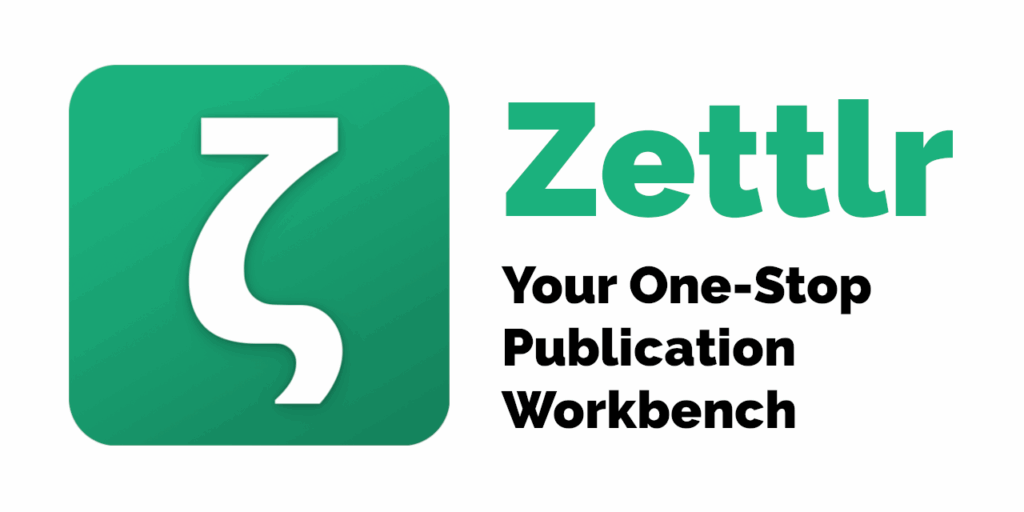
\documentclass[9pt]{scrartcl} % Tamaño de papel en carta
\usepackage{amsmath} % Para expresiones matemáticas
\usepackage{graphicx} % Para insertar imágenes
\usepackage{tikz} % Para dibujar el cuadrado en el exponente
\usepackage{fancyhdr} % Para personalizar encabezados y pies de página
\usepackage{lipsum} % Para generar texto de prueba (puedes eliminar esto si no lo necesitas)
\usepackage{geometry} % Para ajustar los márgenes
\usepackage{multicol} % Para usar el entorno multicols
\usepackage{setspace}
\usepackage{enumitem} % Para ajustar la tabulación de listas
\usepackage{gfsneohellenicot} % Compilar con xelatex - especial matemáticas
% Configuración de márgenes según las normas APA
\geometry{top=1in, bottom=1in, left=0.5in, right=0.5in}
% Configuración de encabezado y pie de página
\pagestyle{fancy}
\fancyhf{} % Limpia encabezado y pie de página
\fancyhead[L]{Departamento de Matemáticas. Práctica 14. Operaciones con números enteros} % Nombre del instituto centrado en el encabezado
\fancyhead[R]{\includegraphics[height=1.5cm]{logotipo.pdf}} % Logotipo en el encabezado derecho
% Aumentar la distancia entre el encabezado y el texto
\setlength{\headsep}{50pt} % Cambia este valor para ajustar la separación
% Ajustar la altura del encabezado
\setlength{\headheight}{46.28pt}
\addtolength{\topmargin}{-34.28pt}
% Paquete adicional para tablas de ancho completo
\usepackage{array}
\usepackage{float} % paquete para manter as táboas dentro do exercicio correcto
% Redefinir el comando \item para agregar un espacio antes de cada uno
\setlist[enumerate]{itemsep=1.4em}
\graphicspath{{img/}}
\begin{document}
\begin{enumerate}
\item Representa sobre la recta numérica y ordena de mayor a menor los números enteros:
\[
3, -5, 14, -12, -6, 0, 7, -1, 2, -13.
\]
\subsection*{Recta Numérica}
\begin{center}
\begin{tikzpicture}[scale=0.8]
% Recta numérica
\draw[->] (-15,0) -- (15,0) node[below] {Números enteiros};
% Marcas na recta
\foreach \x in {-14,-13,...,14} {
\draw (\x,0.1) -- (\x,-0.1);
\node[below] at (\x,-0.2) {\x};
}
\end{tikzpicture}
\end{center}
\item Intercala los símbolos (<) ou (>) según corresponda:
\begin{enumerate}
\begin{multicols}{4}
\item (-5 \ _ \ 4)
\item (+3 \ _ \ -1)
\item (-6 \ _ \ -4)
\item (-3 \ _ \ -2)
\item (0 \ _ \ +3)
\item (-9 \ _ \ 0)
\item (+6 \ _ \ -11)
\item (+5 \ _ \ -3)
\item (-1 \ _ \ +6)
\item (+8 \ _ \ -8)
\item (-3 \ _ \ -7)
\item (+4 \ _ \ +8)
\end{multicols}
\end{enumerate}
\item Completa las tablas:
\begin{multicols}{2}
\[
\begin{array}{|c|c|}
\hline
\textbf{Número} & \textbf{Valor absoluto} \\
\hline
+6 & \\
\hline
-5 & \\
\hline
0 & \\
\hline
+3 & \\
\hline
+1 & \\
\hline
-7 & \\
\hline
+2 & \\
\hline
0 & \\
\hline
\end{array}
\]
\[
\begin{array}{|c|c|}
\hline
\textbf{Número} & \textbf{Opuesto} \\
\hline
+6 & \\
\hline
-5 & \\
\hline
0 & \\
\hline
+3 & \\
\hline
+1 & \\
\hline
-7 & \\
\hline
+2 & \\
\hline
0 & \\
\hline
\end{array}
\]
\end{multicols}
\item Calcula:
\begin{enumerate}
\begin{multicols}{3}
\item $\lvert +9 \rvert + \lvert -9 \rvert =$
\item $\lvert -4 \rvert - \lvert -5 \rvert =$
\item $\lvert +3 \rvert + \lvert -5 \rvert =$
\item $\lvert 6 \rvert + \lvert -6 \rvert =$
\item $\lvert -7 \rvert - \lvert 7 \rvert =$
\item $\lvert 6 \rvert \cdot \lvert -2 \rvert =$
\item $\lvert 0 \rvert =$
\item $\lvert -3 \rvert - \lvert -8 \rvert =$
\item $\lvert 5 + (-5) \rvert =$
\end{multicols}
\end{enumerate}
\item Calcula
\begin{enumerate}
\begin{multicols}{4}
\item $+3 - 8 =$
\item $-5 + 7 =$
\item $-3 - 4 =$
\item $+15 + 6 =$
\item $-4 - 12 =$
\item $+9 - 5 =$
\item $-7 + 4 =$
\item $+2 - 9 =$
\item $-8 + 4 =$
\item $+6 - 1 =$
\item $-9 - 5 =$
\item $-2 + 9 =$
\end{multicols}
\end{enumerate}
\end{enumerate}
\end{document}
E ademais debes gardar o logotipo.pdf no mesmo cartafol no que copies co código, pois aparece no preámbulo do documento:
\fancyhead[R]{\includegraphics[height=1.5cm]{logotipo.pdf}} % Logotipo en el encabezado derecho
Podes descargalo desta páxina, por se queres probar o funcionamento:
https://drive.google.com/file/d/1aQ0GfUOP64uXrVJhxTgj8tqCFOHvUWGJ/view?usp=sharing
Seguidamente premes Ficheito > Exportar e escolles a opción PDF (XeLaTeX) (command) e seleccionas a opción “Current directory” e pinchas en Export. E o programa xera o ficheiro en formato pdf no mesmo cartafol que o ficheiro .tex
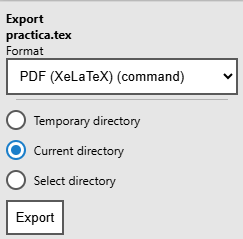
practica
Como os datos recopilados na aplicación son sensibles, debemos prestar moita atención onde podemos gardalos.
A primeira forma de facer unha copia de seguridade é facendo un copia e pega do cartafol do espazo de traballo a outra unidade, por exemplo a un disco usb. Deberemos custodialo con moito coidado. Para obter a ruta na que se atopa o espazo de traballo (Workspace), pinchamos co botón dereito no elemento principal e escollemos a opcion “Reveal in Explorer”
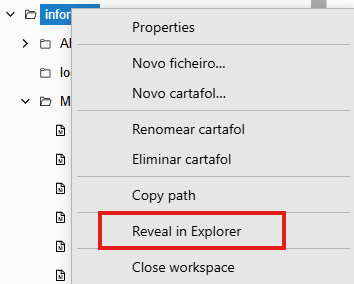
Unha segunda forma de facer unha copia de seguridade é empregando os servizos que a Consellería de Educación pon á disposición do profesorado. Como son servidores da Consellería, é esta administración a responsable do ficheiro de datos.
https://abalarbox.edu.xunta.gal
Unha vez dentro do aplicativo e despois de empregar as credenciais “edu” persoais, dirixímonos á configuración no botón de axustes:
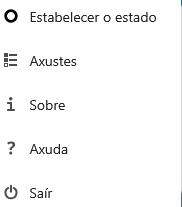
Dentro do apartado axustes pinchamos en “Compartindo”
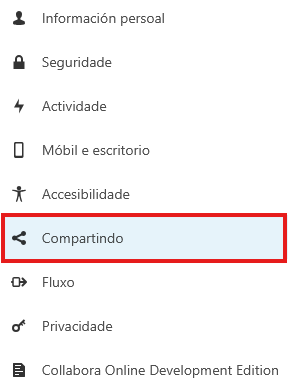
Á dereita dispoñemos dun botón para copiar a “id da nube federada”, que terá un formato similar ao seguinte, e será distinto para cada usuario:
3ba552d2-0177-102d-8da9-27e9a9f3b0d5@abalarbox.edu.xunta.gal
A partir desta id definiremos a url de conexión WebDAV cun formato como seguinte:
https://abalarbox.edu.xunta.gal/remote.php/dav/files/3ba552d2-0177-102d-8da9-27e9a9f3b0d5
Seguidamente pincharemos no botón coa lenda 10. Copia de seguridade:
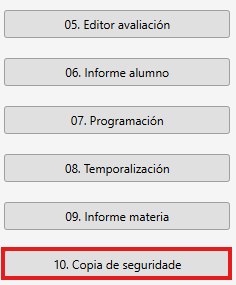
E na ventana que aparece, enchemos o formulario cos nosos datos, tendo claro que a url WebDav é a que acabas de crear, e usuario e contrasinal son os correspondentes ao servizo edu. Podemos pinchar en “Lembrar” para non ter que introducir estes datos cada vez que fagamos unha copia de seguridade.
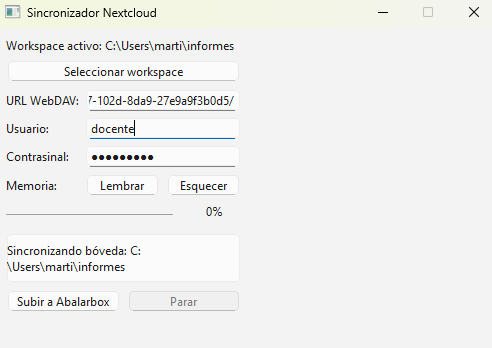
Finalmente pincharemos en Subir a Abalarbox. Non é un proceso rápido, polo que o deixaremos traballando mentres facemos outra tarefa.
Para descargar o cartafol copiado, farémolo desde a interface web de AbalarBox.
